YouTube nabízí širokou škálu uživatelsky přívětivých funkcí, které vám umožní převzít kontrolu nad svým zážitkem ze sledování. Jedním z takových nastavení je omezený režim. Po aktivaci zabrání tomu, aby se na vaší domovské stránce zobrazoval potenciálně nevhodný obsah.
Pokud však najdete funkci také omezování, můžete jej vypnout v několika jednoduchých krocích. V tomto článku vám ukážeme, jak zakázat omezený režim při procházení YouTube na různých zařízeních, a vysvětlíme, jak toto nastavení funguje.
Jak deaktivovat omezený režim při procházení YouTube?
Omezený režim je volitelné nastavení, které z vaší domovské stránky YouTube odstraňuje obsah pro dospělé nebo nevhodný obsah. Jakmile jej zapnete, nebudete mít přístup k žádnému videu, které je v rozporu s pokyny pro komunitu YouTube.
Procesy zapnutí nebo vypnutí omezeného režimu jsou prakticky totožné. V obou případech to musíte provést ručně prostřednictvím nastavení účtu. Zde je návod, jak deaktivovat omezený režim při procházení YouTube:
- Otevřete prohlížeč a přejděte na youtube.com.
- Kliknutím na svůj profilový obrázek v pravém horním rohu otevřete rozbalovací nabídku.

- V dolní části seznamu najděte přepínač „Omezený režim“. Pokud je zapnuto, text se zobrazí modře. Klepnutím na něj ji deaktivujete.

Jakmile Omezený režim úspěšně deaktivujete, text zešedne. Nyní můžete sledovat jakékoli video YouTube bez ohledu na povahu jeho obsahu.
Omezený režim může fungovat pouze na místní úrovni. To znamená, že jej musíte vypnout ručně pro každé zařízení nebo prohlížeč zvlášť. Pokud chcete na svém telefonu deaktivovat Omezený režim, musíte použít aplikaci YouTube. Jak na to:
- Klepnutím na ikonu YouTube otevřete aplikaci.

- V pravém horním rohu klepněte na svůj profilový obrázek.

- Zobrazí se rozbalovací nabídka. Přejděte dolů a ze seznamu možností vyberte „Nastavení“.

- Otevřete sekci nastavení „Obecné“.

- Klepnutím na přepínač vedle „Omezený režim“ jej vypnete.

Další často kladené dotazy
Jak deaktivuji svou aplikaci YouTube?
Většina aplikací Google je již nainstalována na zařízeních s operačním systémem Android a součástí je i YouTube (který vlastní Google). To však neznamená, že nemůžete změnit nastavení aplikace. Ve většině případů můžete YouTube deaktivovat i odinstalovat v několika jednoduchých krocích.
Jak na to:
1. Otevřete aplikaci „Nastavení“.

2. Otevřete sekci „Aplikace“ a poté vyberte možnost „Spravovat aplikace“.

3. V dolní části obrazovky se zobrazí seznam aplikací. Posouvejte se, dokud nenajdete YouTube, a klepnutím jej otevřete. Můžete také použít vyhledávací dialogové okno.

4. Pod ikonou aplikace klepněte na tlačítko „Zakázat“.
Mějte na paměti, že zařízení Android, která běží na MIUI, neumožňují deaktivovat předinstalované aplikace. Místo toho můžete použít funkci „Vynutit zastavení“.
Pokud chcete aplikaci úplně odebrat, existují dva způsoby, jak to udělat.
Zde je návod, jak odinstalovat aplikaci YouTube prostřednictvím Nastavení:
1. Přejděte do Nastavení > Aplikace.
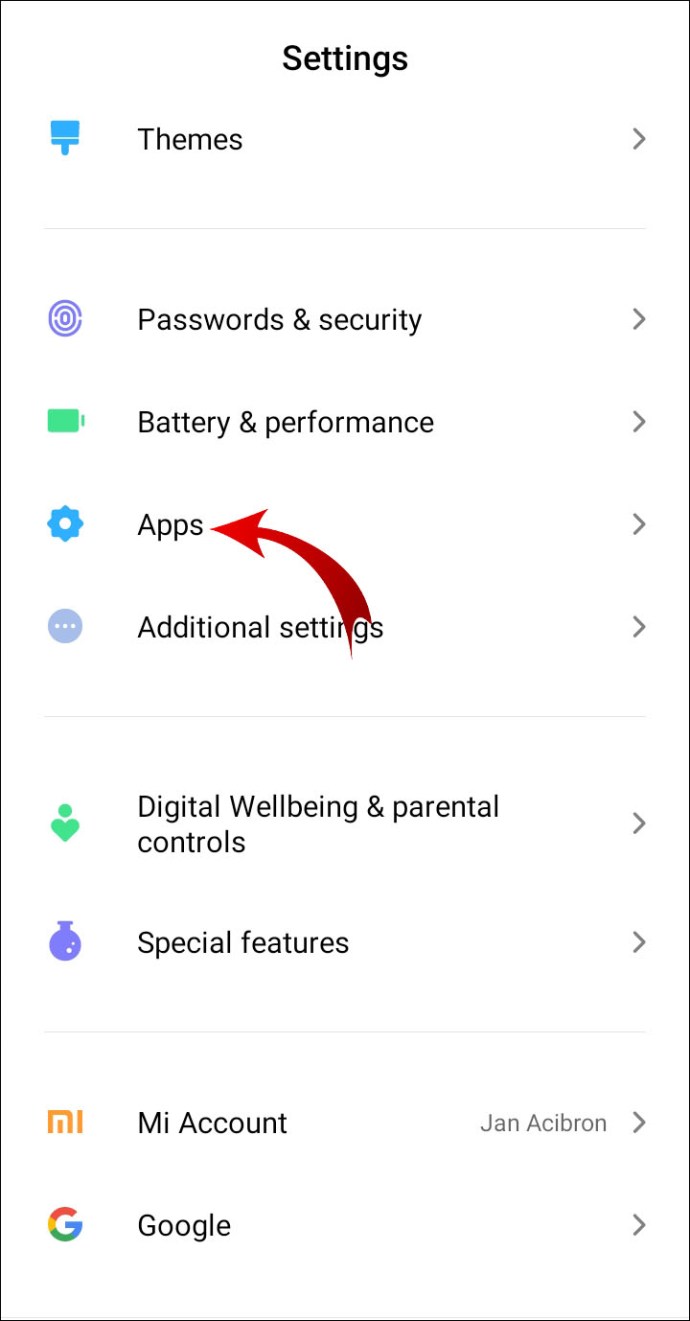
2. Otevřete sekci „Správa aplikací“.

3. Vyhledejte aplikaci YouTube a klikněte na ni.

4. Vyberte tlačítko „Odinstalovat“. Potvrďte „OK“.

Dalším způsobem, jak odinstalovat YouTube, je použití aplikace Obchod Google Play. Zde je postup:
1. Otevřete aplikaci Obchod Google Play.

2. V levém horním rohu obrazovky klikněte na tři vodorovné čáry. Z rozbalovací nabídky vyberte kartu „Moje aplikace a hry“.

3. Klepněte na část „Instalováno“. Všechny dříve nainstalované aplikace se zobrazí v seznamu níže. Přejděte dolů a vyhledejte YouTube. Aplikace jsou obvykle uvedeny v abecedním pořadí.

4. Klepnutím na otevřete YouTube. Pod názvem aplikace klikněte na tlačítko „Odinstalovat“. Zobrazí se malé vyskakovací okno s výzvou k potvrzení. Pro dokončení procesu stiskněte „Odinstalovat“.

Pokud jste uživatelem iOS, stačí podržet ikonu YouTube a poté ji klepnutím na „Zakázat“.
Co je to „omezený režim“ na YouTube?
V roce 2010 přidala YouTube do seznamu vestavěných funkcí omezený režim. Volitelné nastavení bylo navrženo tak, aby divákům poskytlo větší kontrolu nad zážitkem ze sledování. Po aktivaci bude z vaší domovské stránky YouTube odstraněn veškerý obsah pouze pro dospělé.
Co tedy představuje omezené video? Algoritmus YouTube používá k filtrování obsahu různé signály. To zahrnuje analýzu popisu videa, názvu, metadat a věkových limitů. Pokud je video rozpoznáno jako pro dospělé nebo potenciálně nevhodné, diváci se zapnutým Omezeným režimem ho neuvidí.
Když je video v rozporu s pokyny pro komunitu YouTube, je omezeno na určité publikum. Následující seznam vysvětluje, co je považováno za obsah pro dospělé:
• Zneužívání drog a alkoholu. Konverzace o zneužívání drog a alkoholu jsou také považovány za obsah pro dospělé.
• Zapojení do sexuální aktivity nebo popisování názorných sexuálních situací. Pokud má video vzdělávací charakter, Omezený režim to může povolit. Většinou se to týká diskusí o sexualitě a sexuální výchově. Líbání a jiné formy nesexuální náklonnosti se nepovažují za obsah pro dospělé.
• Zobrazování přírodních katastrof a tragédií (např. zemětřesení, záplavy, sopečné erupce).
• Zobrazování názorných násilných činů, i když je součástí zpravodajství.
• Diskuse o zjevně zralých tématech. Patří sem zmínky o válce, zločinu, teroristických činech, politických konfliktech, které skončily násilím (např. atentáty). Taková videa nemusí obsahovat žádné snímky, aby byla uznána jako pro dospělé.
• Používání pobuřujícího a ponižujícího jazyka. To se týká čehokoli, co lze interpretovat jako pobuřující nebo ponižující vůči určité skupině nebo jednotlivci (např. rasové urážky).
• Používání profánního a vyspělého jazyka. To zahrnuje nadávky a jakékoli jiné formy urážlivých výrazů.
Výklad Pokynů Společenství samozřejmě závisí na kulturních standardech a citlivosti. Stejné video může být například povoleno v jedné zemi a omezeno v jiné.
Věkové omezení také nenahrazuje omezený režim. Video může být povoleno pro diváky všech věkových kategorií a stále může být zakázáno, pokud je toto nastavení povoleno.
Jak deaktivuji omezený režim na YouTube na iPhone?
Přestože YouTube již není vestavěnou aplikací na zařízeních iOS, Omezený režim je stále k dispozici. Můžete jej zapnout nebo vypnout jako na počítači. Zde je návod, jak deaktivovat omezený režim na YouTube na iPhone:
1. Otevřete aplikaci YouTube a klikněte na ikonu svého profilu.
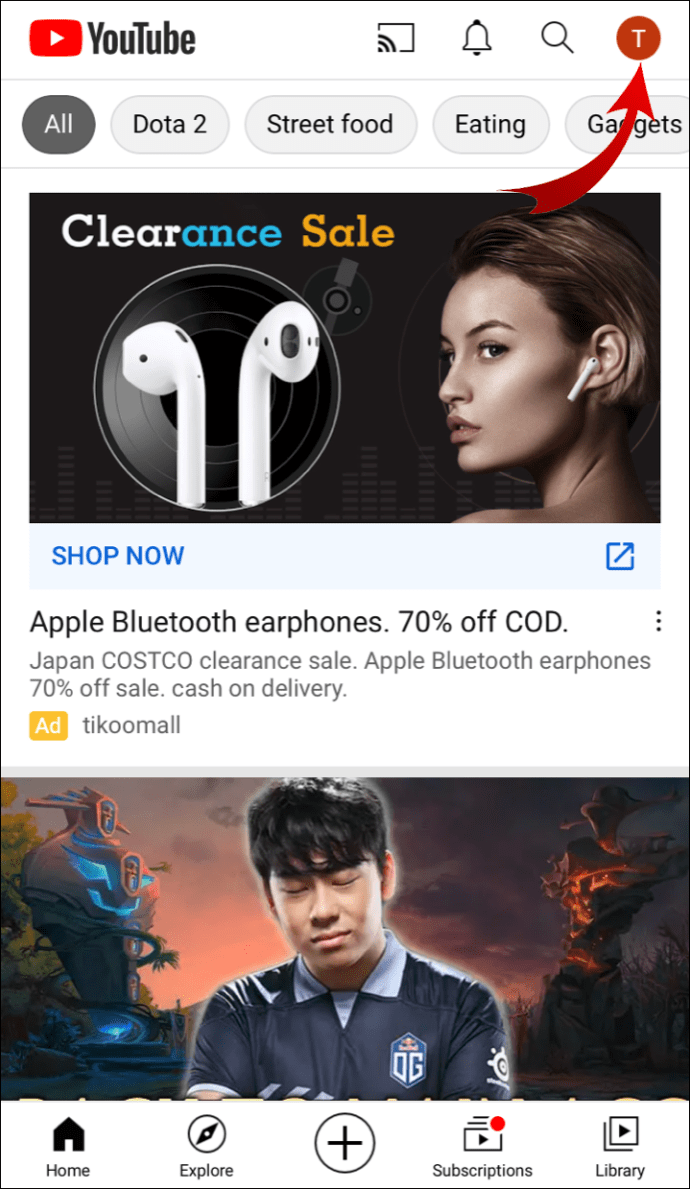
2. Z rozbalovací nabídky vyberte „Nastavení“.

3. Přejděte dolů a vyhledejte kartu „Filtrování v omezeném režimu“. Klepnutím otevřete.

4. Chcete-li zakázat omezený režim, vyberte možnost „Nefiltrovat“.

Jak povolit režim inkognito na YouTube?
Anonymní režim vám umožňuje procházet YouTube, aniž byste museli měnit historii vyhledávání nebo sledování. Chcete-li aktivovat anonymní režim, musíte si aktualizovat aplikaci YouTube, abyste získali nejnovější verzi. Jak na to:
1. Otevřete aplikaci Obchod Google Play a do vyhledávacího dialogového okna zadejte „youtube“.
2. Z výsledků vyhledávání vyberte YouTube.
3. Klepněte na tlačítko „Aktualizovat“ pod názvem aplikace.
Po stažení aktualizované verze můžete nyní ve své mobilní aplikaci aktivovat anonymní režim. Jak na to:
1. Klepnutím na ikonu YouTube otevřete aplikaci.

2. Kliknutím na ikonu svého profilu otevřete rozevírací nabídku.

3. Ze seznamu možností vyberte „Zapnout anonymní režim“.

Anonymní režim se automaticky vypne po 90 minutách nečinnosti.
Od této chvíle je anonymní režim dostupný pouze pro zařízení Android. Pokud chcete na počítači procházet YouTube v anonymním režimu, můžete pozastavit historii sledování. Zde je postup:
1. Otevřete prohlížeč a navštivte stránku youtube.com.
2. Klikněte na tři vodorovné čáry v levém horním rohu.

3. Z rozbalovací nabídky vyberte „Historie“.

4. Klikněte na malou ikonu pauzy vedle „Pozastavit historii sledování“.

Videa, která sledujete po pozastavení historie sledování, se nezobrazí v protokolu vašeho účtu.
Proč je můj YouTube v omezeném režimu?
Omezený režim je obvykle ve výchozím nastavení zakázán. Pokud to chcete zapnout, musíte to udělat ručně. Ale co když je toto nastavení na konkrétním zařízení nebo prohlížeči již povoleno? Zde je seznam možných příčin:
· Síťová omezení. Pokud je vaše zařízení připojeno k veřejné síti, je pravděpodobně automaticky aktivován Omezený režim. Můžete to zkusit vypnout ručně. Pokud to nefunguje, přepněte na jinou síť.
· Rodičovská kontrola. Aplikace jako Family Link umožňují rodičům změnit nastavení účtu YouTube jejich dítěte. Pokud dítě používá zařízení, které je propojené s aplikací, nemůže Omezený režim deaktivovat. Prostřednictvím svého účtu Family Link to může provést pouze rodič.
· Omezení účtu. Pokud používáte školní účet, správce systému možná povolil režim omezení. Ve veřejných institucích je to běžná praxe. Bohužel to znamená, že to nemůžete sami vypnout.
· Vyrovnávací paměť. Někdy může přebytek nevyžádaných souborů vést ke změnám v nastavení vašeho účtu. Vymažte mezipaměť z prohlížeče nebo aplikace a resetujte nastavení.
· Závady aplikace. Stejně jako většina aplikací není ani YouTube imunní vůči závadám a chybám. To je běžnější u mobilní aplikace YouTube. Chcete-li problém vyřešit, můžete zkusit odinstalovat a poté znovu nainstalovat.
Proč nemohu zakázat omezený režim?
Veřejné instituce, jako jsou vysoké školy, knihovny a archivy, téměř vždy používají na svých institucionálních zařízeních omezený režim. Jako uživatel typu host jej nemůžete zapnout ani vypnout. Pouze správce systému má oprávnění zakázat omezený režim.
Pokud nemůžete na svém osobním zařízení zakázat omezený režim, je to pravděpodobně způsobeno rušením třetí strany. Někdo z vaší domácnosti mohl například bez vašeho vědomí použít aplikaci ke změně nastavení vašeho účtu.
Naučte se osvobodit
Omezený režim je šikovný nástroj pro filtrování obsahu YouTube. Lze jej povolit i zakázat pomocí několika jednoduchých kliknutí.
Existují však určité situace, kdy jej nemůžete vypnout ručně. Místa, jako jsou veřejné knihovny, školy a vysoké školy, mají pro svá veřejná zařízení přísná omezení sítě a účtů.
Používáte na svém účtu YouTube omezený režim? Co si myslíte o Pokynech pro komunitu YouTube? Komentáře níže a řekněte nám, jaká videa rádi sledujete.




